Was tun, wenn das Word-Dokument nicht bearbeitet werden kann?
Wenn Sie ein Word-Dokument öffnen und feststellen, dass es nicht bearbeitet werden kann, ist das Dokument möglicherweise geschützt oder schreibgeschützt. Der PHP-Editor Apple bietet Ihnen eine Lösung: Überprüfen Sie zunächst, ob sich das Dokument im schreibgeschützten Modus befindet, und versuchen Sie dann, den Schutz aufzuheben oder eine Kopie des Dokuments lokal zu speichern, bevor Sie es bearbeiten. Wenn das Problem immer noch nicht gelöst werden kann, können Sie versuchen, das Dokument mit einer anderen Bearbeitungssoftware zu öffnen oder versuchen, den Schaden am Dokument zu reparieren. Ich hoffe, dass die oben genannten Methoden Ihnen helfen können, das Problem zu lösen, dass Word-Dokumente nicht bearbeitet werden können!
Nach dem Öffnen des Word-Dokuments wird beim Bearbeiten von Text auf der rechten Seite der Seite die Aufforderung „Bearbeitung einschränken“ angezeigt, wie im Bild unten dargestellt.
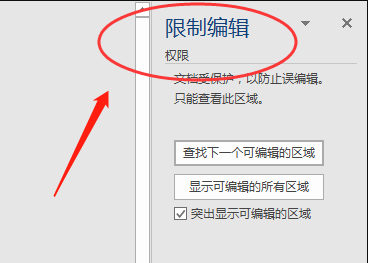
2. Sie müssen die Bearbeitung abbrechen und das festgelegte Passwort kennen. Klicken Sie unter der Popup-Eingabeaufforderung auf „Schutz beenden“, wie im Bild unten gezeigt.
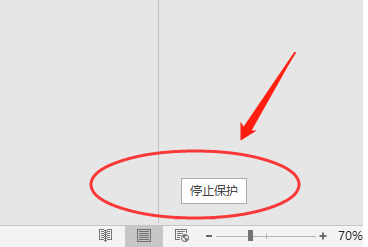
3. Geben Sie dann das Passwort in das Dialogfeld „Dokumentschutz aufheben“ ein und klicken Sie auf „OK“, wie in der Abbildung unten gezeigt.
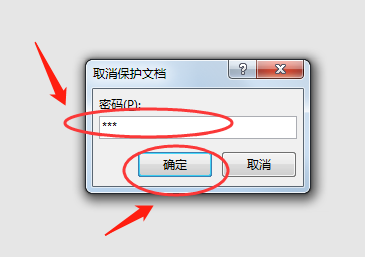
4. Sie können den schreibgeschützten Modus aufheben und das Dokument frei bearbeiten, wie in der Abbildung unten gezeigt.
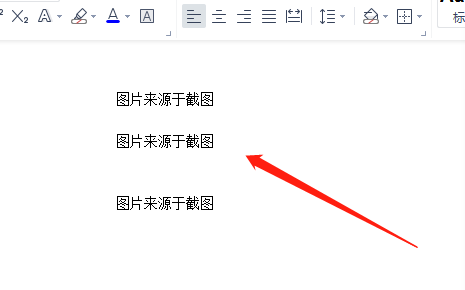
Ich verrate Ihnen die Lösung, was zu tun ist, wenn das Word-Dokument nicht bearbeitet werden kann. Wenn Sie auf die Einschränkung beim Bearbeiten stoßen, sollten Sie zunächst darüber nachdenken, ob die Datei lesbar ist. Da wir das Dokument nicht im schreibgeschützten Modus bearbeiten können, können wir das Dokument nach Belieben bearbeiten, solange wir den schreibgeschützten Modus freigeben. Der Herausgeber hofft, dass die diesmal freigegebenen Vorgänge für Sie hilfreich sein können.
Das obige ist der detaillierte Inhalt vonWas tun, wenn das Word-Dokument nicht bearbeitet werden kann?. Für weitere Informationen folgen Sie bitte anderen verwandten Artikeln auf der PHP chinesischen Website!

Heiße KI -Werkzeuge

Undresser.AI Undress
KI-gestützte App zum Erstellen realistischer Aktfotos

AI Clothes Remover
Online-KI-Tool zum Entfernen von Kleidung aus Fotos.

Undress AI Tool
Ausziehbilder kostenlos

Clothoff.io
KI-Kleiderentferner

AI Hentai Generator
Erstellen Sie kostenlos Ai Hentai.

Heißer Artikel

Heiße Werkzeuge

Notepad++7.3.1
Einfach zu bedienender und kostenloser Code-Editor

SublimeText3 chinesische Version
Chinesische Version, sehr einfach zu bedienen

Senden Sie Studio 13.0.1
Leistungsstarke integrierte PHP-Entwicklungsumgebung

Dreamweaver CS6
Visuelle Webentwicklungstools

SublimeText3 Mac-Version
Codebearbeitungssoftware auf Gottesniveau (SublimeText3)

Heiße Themen
 1376
1376
 52
52
 Warum bricht ein Word-Dokument in neue Zeilen um, wenn ich ein Leerzeichen eingebe?
Oct 09, 2023 pm 02:55 PM
Warum bricht ein Word-Dokument in neue Zeilen um, wenn ich ein Leerzeichen eingebe?
Oct 09, 2023 pm 02:55 PM
Das Word-Dokument wird in neue Zeilen umgebrochen, sobald Sie die Leertaste drücken. Dies wird durch Standardeinstellungen, Textausrichtung, Tabellenoperationen usw. verursacht. Die Lösung lautet wie folgt: 1. Verwenden Sie Leerzeichen ohne Zeilenumbruch, um den Text sauber und ausgerichtet zu halten. 2. Passen Sie die Standardeinstellungen an. In den Optionseinstellungen von Word können Sie das Kontrollkästchen deaktivieren „Satzoptionen“ Wählen Sie die Option „Zeilen automatisch umbrechen, wenn Sie die Leertaste drücken“ 3. Verwenden Sie Tabulatorzeichen, um die Tabelle ausgerichtet zu halten und Probleme mit dem Zeilenumbruch zu vermeiden.
 So berechnen Sie Addition, Subtraktion, Multiplikation und Division in einem Word-Dokument
Mar 19, 2024 pm 08:13 PM
So berechnen Sie Addition, Subtraktion, Multiplikation und Division in einem Word-Dokument
Mar 19, 2024 pm 08:13 PM
WORD ist ein leistungsstarkes Textverarbeitungsprogramm, mit dem wir verschiedene Texte in Excel bearbeiten können. Wir beherrschen die Berechnungsmethoden der Addition, Subtraktion und Multiplikatoren. Wie subtrahiere ich den Multiplikator? Kann ich ihn nur mit einem Taschenrechner berechnen? Die Antwort ist natürlich nein, WORD kann das auch. Heute werde ich Ihnen beibringen, wie Sie mit Formeln grundlegende Operationen wie Addition, Subtraktion, Multiplikation und Division in Tabellen in Word-Dokumenten berechnen. Lassen Sie mich heute im Detail zeigen, wie man Addition, Subtraktion, Multiplikation und Division in einem WORD-Dokument berechnet. Schritt 1: Öffnen Sie ein WORD, klicken Sie in der Symbolleiste unter [Einfügen] auf [Tabelle] und fügen Sie eine Tabelle in das Dropdown-Menü ein.
 Was tun, wenn im Word-Textfeld keine Rotationsschaltfläche vorhanden ist?
Dec 08, 2022 am 09:50 AM
Was tun, wenn im Word-Textfeld keine Rotationsschaltfläche vorhanden ist?
Dec 08, 2022 am 09:50 AM
Die Lösung für das Problem, dass im Word-Textfeld keine Rotationsschaltfläche vorhanden ist: Nachdem Sie das Kompatibilitätsmodusdokument geöffnet haben, drücken Sie die Taste F12, um es als höhere Version zu speichern, und öffnen Sie es dann erneut.
 Wie bearbeite ich Dokumente in Tencent Docs? -Tencent Document Editing Document Tutorial Guide
Mar 19, 2024 am 08:19 AM
Wie bearbeite ich Dokumente in Tencent Docs? -Tencent Document Editing Document Tutorial Guide
Mar 19, 2024 am 08:19 AM
Weiß jemand, wie man Dokumente in Tencent Docs bearbeitet? Wenn Sie es nicht wissen, wird der Herausgeber Ihnen heute ausführliche grafische Erklärungen zum Bearbeiten von Dokumenten in Tencent Docs geben. Detaillierte grafische Erläuterung der Bearbeitung von Dokumenten in Tencent Documents 1. Geben Sie zunächst direkt Tencent Documents ein (wenn Sie es nicht haben, laden Sie es jetzt herunter!) und melden Sie sich direkt an (zwei Anmeldemethoden für QQ und TIM werden unterstützt). 2. Nach der Anmeldung , klicken Sie oben rechts auf „Hinzufügen“ Nr., erstellen Sie direkt Online-Dokumente, Online-Formulare, neue Ordner usw. 3. Geben Sie dann die Informationen entsprechend Ihren Anforderungen ein!
 Warum kann das Word-Dokument nicht bearbeitet werden?
Jun 28, 2023 pm 02:48 PM
Warum kann das Word-Dokument nicht bearbeitet werden?
Jun 28, 2023 pm 02:48 PM
Gründe, warum das Word-Dokument nicht bearbeitet werden kann: 1. Das Word-Dokument ist gesperrt, unerwartete Stromausfälle und unerwartete Maschinenabschaltungen führen zu Anomalien in der Systemdatei. 2. Die Word-Datei ist aufgrund unsachgemäßer Computerbedienung, Computerviren, Speichergerätefehlern usw. beschädigt Dateiübertragungsprobleme: 3. Das Word-Dokument ist auf den schreibgeschützten Modus eingestellt, was normalerweise in einer gemeinsam genutzten Dokumentumgebung auftritt. 4. Im Word-Programm tritt ein Fehler auf.
 So stellen Sie die gelöschte Hosts-Datei wieder her
Feb 22, 2024 pm 10:48 PM
So stellen Sie die gelöschte Hosts-Datei wieder her
Feb 22, 2024 pm 10:48 PM
Titel: So stellen Sie die Hosts-Datei nach dem Löschen wieder her. Zusammenfassung: Die Hosts-Datei ist eine sehr wichtige Datei im Betriebssystem und wird zum Zuordnen von Domänennamen zu IP-Adressen verwendet. Wenn Sie die Hosts-Datei versehentlich löschen, können Sie möglicherweise nicht auf bestimmte Websites zugreifen oder es treten andere Netzwerkprobleme auf. In diesem Artikel erfahren Sie, wie Sie versehentlich gelöschte Hosts-Dateien in Windows- und Mac-Betriebssystemen wiederherstellen. Text: 1. Hosts-Datei im Windows-Betriebssystem wiederherstellen
 So bearbeiten Sie Startbildschirmseiten auf dem iPhone
Feb 14, 2024 pm 02:00 PM
So bearbeiten Sie Startbildschirmseiten auf dem iPhone
Feb 14, 2024 pm 02:00 PM
Mit Apple können Sie Ihren Startbildschirm schnell ändern, indem Sie die Seiten Ihres Startbildschirms jederzeit neu anordnen und nach Belieben löschen. Auf diese Weise können Sie problemlos mehrere Apps und Widgets ausblenden, ohne sie einzeln ziehen und löschen zu müssen. In diesem Artikel erklären wir, wie Sie Seiten auf Ihrem iPhone-Startbildschirm bearbeiten. CONTENTS[SHOW] Zeigt, wie die Seiten des Startbildschirms auf dem iPhone bearbeitet werden. Sie können den Startbildschirm bearbeiten, um Seiten neu anzuordnen, bestimmte Seiten im Startbildschirm ein-/ausblenden und Seiten vollständig löschen. Um mit der Bearbeitung Ihres iPhone-Startbildschirms zu beginnen, halten Sie einen leeren Bereich auf Ihrem Startbildschirm gedrückt. Wenn Ihr Startbildschirm in den Jitter-Modus wechselt, tippen Sie auf die Punktreihe am unteren Bildschirmrand. Jetzt sollten alle Ihre Startbildschirme in einem Rasterformat angezeigt werden. Option 1: Auf dem Startbildschirm
 Was tun, wenn das Word-Dokument nicht bearbeitet werden kann?
Mar 19, 2024 pm 09:37 PM
Was tun, wenn das Word-Dokument nicht bearbeitet werden kann?
Mar 19, 2024 pm 09:37 PM
Nachdem wir das Dokument bearbeitet haben, speichern wir es, um es beim nächsten Mal einfacher bearbeiten und ändern zu können. Manchmal können wir es direkt ändern, nachdem wir auf das bearbeitete Dokument geklickt haben, aber manchmal erfolgt aus einem unbekannten Grund keine Reaktion, egal wie wir Klicken Sie auf das Word-Dokument und der Befehl wird nicht ausgeführt. Was soll ich tun, wenn das Word-Dokument nicht bearbeitet werden kann? Machen Sie sich keine Sorgen, der Editor hilft Ihnen bei der Lösung dieses Problems. Schauen wir uns den Vorgang an. Nach dem Öffnen des Word-Dokuments wird beim Bearbeiten von Text auf der rechten Seite der Seite die Aufforderung „Bearbeitung einschränken“ angezeigt, wie in der Abbildung unten dargestellt. 2. Sie müssen die Bearbeitung abbrechen und das festgelegte Passwort kennen. Klicken Sie unter der Popup-Eingabeaufforderung auf „Schutz beenden“, wie in der Abbildung unten gezeigt. 3. Geben Sie dann das Passwort in das Dialogfeld „Dokumentschutz aufheben“ ein und klicken Sie auf „OK“, wie in der Abbildung unten gezeigt.




